手机的USB调试模式是一种允许手机与计算机进行更深入交互的设置。以下是对USB调试模式的简述:
1. "开启方式":通常在手机的“开发者选项”中开启。具体操作步骤可能因手机品牌和操作系统版本而异,一般可以进入“设置”->“关于手机”->连续点击“版本号”几次以打开开发者选项,然后在开发者选项中找到“USB调试”并开启。
2. "功能":
- "数据传输":允许手机与电脑之间传输文件,例如图片、视频、音乐等。
- "应用调试":开发者在开发手机应用时,可以通过USB调试来安装、调试或更新应用。
- "系统更新":在刷机过程中,需要开启USB调试模式,以便电脑识别手机并进行系统更新。
- "模拟器连接":一些模拟器需要开启USB调试模式才能与手机连接。
3. "注意事项":
- 开启USB调试模式可能会降低手机的安全性,因为恶意软件可以通过USB连接访问手机数据。
- 部分手机在开启USB调试模式后,需要连接到同一网络才能传输数据。
- 在开启USB调试模式之前,请确保已经备份了手机中的重要数据。
总之,USB调试模式为手机与电脑之间的数据传输和应用程序调试提供了便利,但同时也需要注意安全问题。
相关内容:
最近看到有人说手机USB调试功能易被不法分子利用,因而在此简单说下相关的知识和操作方法。
场景及隐患简述:
手机在USB调试模式连接电脑,可能有以下隐患:
隐患一:
此时电脑就获得了最高控制权,可以随意读取联系人、短信、手机文件等信息。
隐患二:
此时任何锁屏都不堪一击,
他人只需下载一个解锁软件,或者root后删除源文件,
锁屏就轻松被破解。
结果:
这样手机中的信息就会泄露。
建议:
在与电脑使用结束后,
及时关闭USB调试,
以保障信息安全。
实际上手机USB调试模式作用是:
Android 手机提供的一个用于开发工作的功能,使用该功能可在计算机和 Android 设备之间复制数据、在移动设备上安装应用程序、读取日志数据等等。
正常默认情况下:
USB 调试模式是关闭的,需要手动打开;
只有开启USB调试模式时各种手机助手软件方可正常使用。
只有开启了USB调试模式,手机与电脑连接时才能进行下载软件,一键root,备份联系人等相关功能。
那么如何关闭USB调试模式?
在此以华为Pura 70手机为例简单说明USB调试的关闭步骤:
手机点击设置→关于手机→找到软件版本在版本号处(连续点击多次直至打开需要解锁手机界面,输入自己的手机解锁密码)→返回设置页面→点击系统和更新→开发人员选项→USB调试如果打开状态直接置灰即可
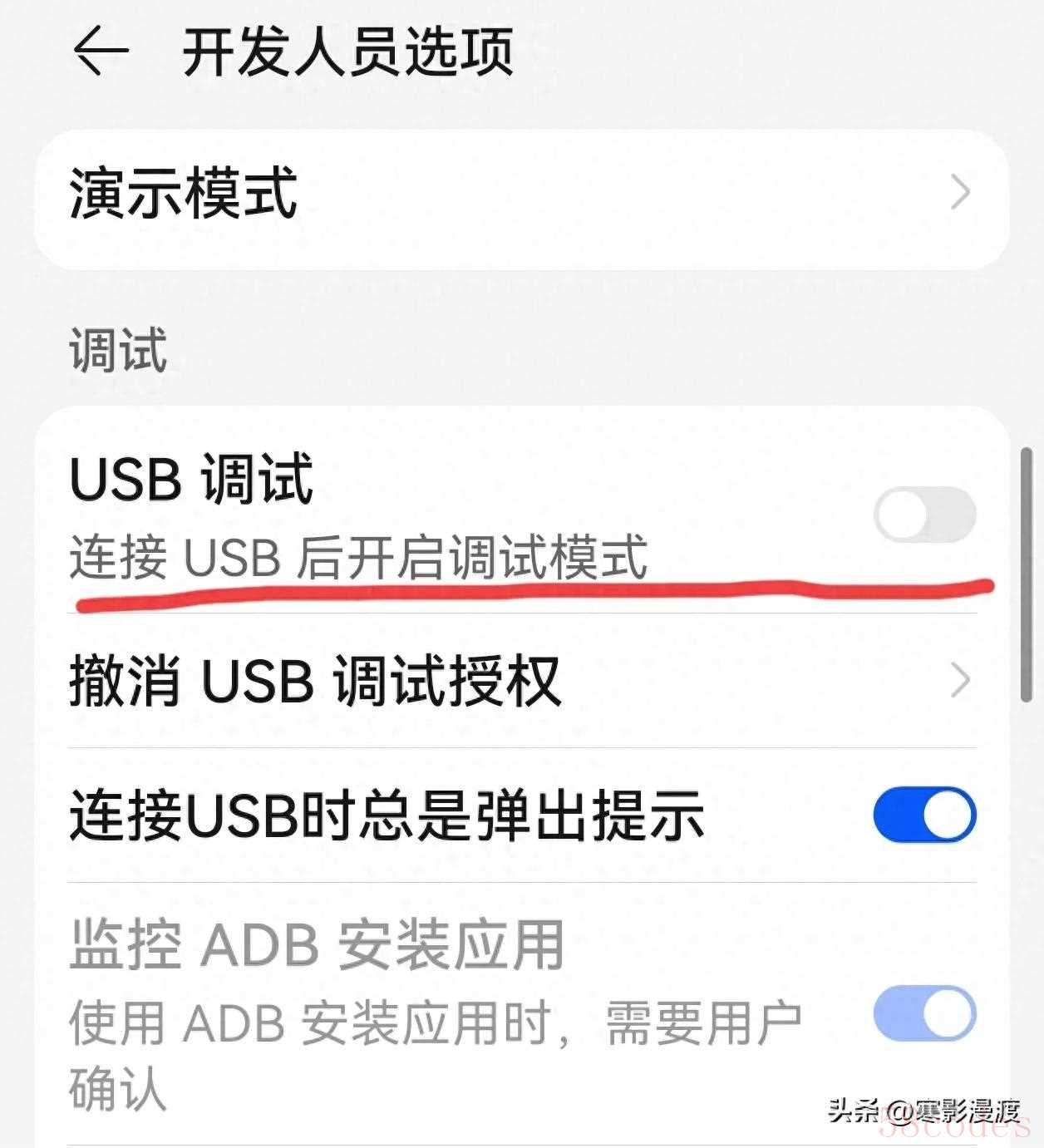
华为Pura 70关闭USB调试后的展示图
赘述:
因为不同的手机,手机系统和版本不一样,所以是否具备该功能或者操作步骤各有差异,其他手机可自行寻找具体操作步骤。在此不一一说明。如有问题随时欢迎追评指正,相互学习,感谢大家的支持。

 微信扫一扫打赏
微信扫一扫打赏
 支付宝扫一扫打赏
支付宝扫一扫打赏
